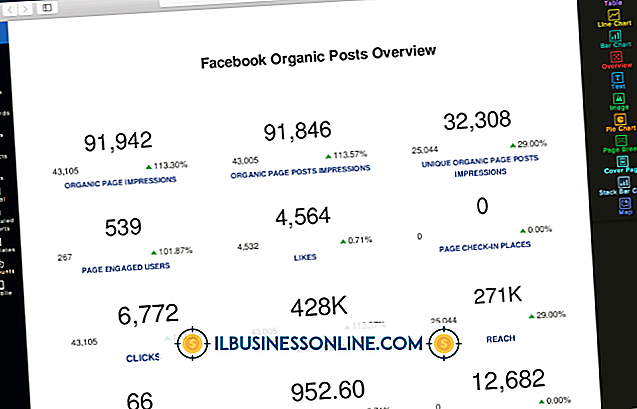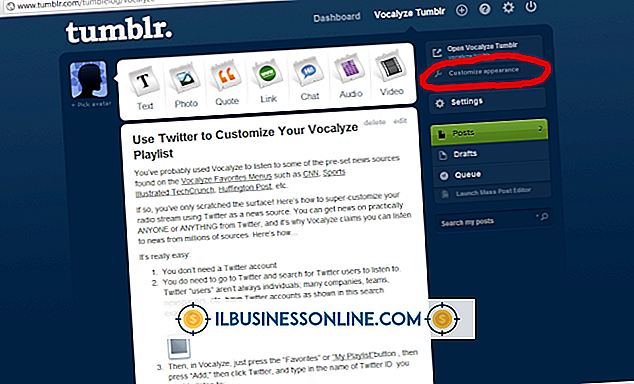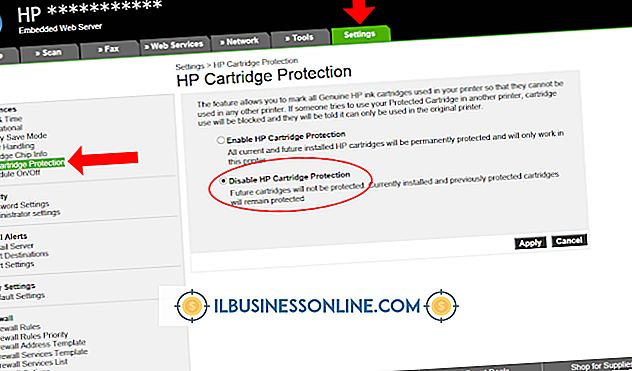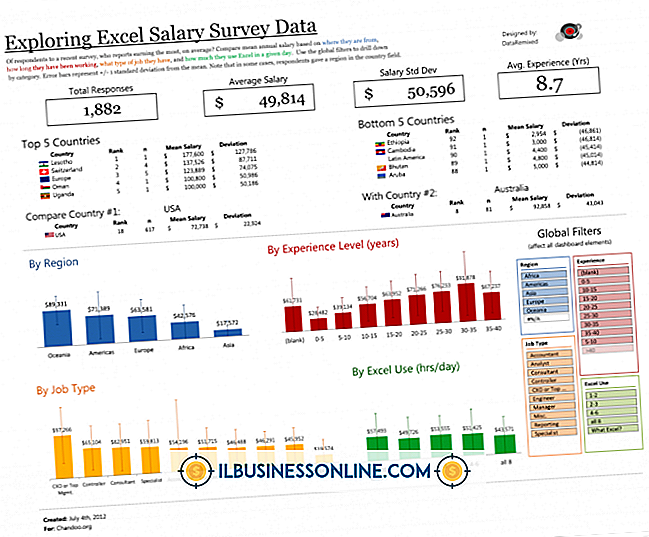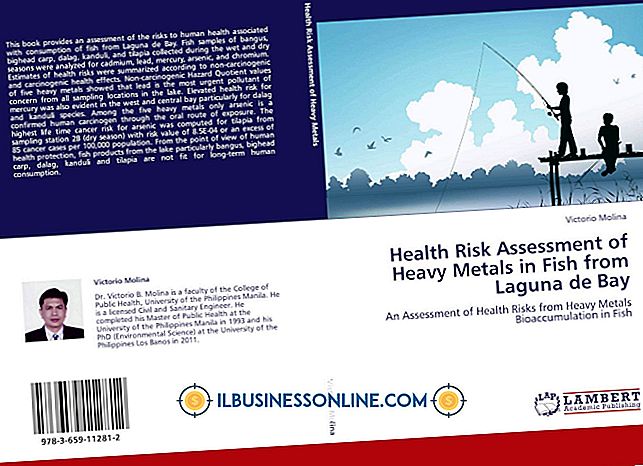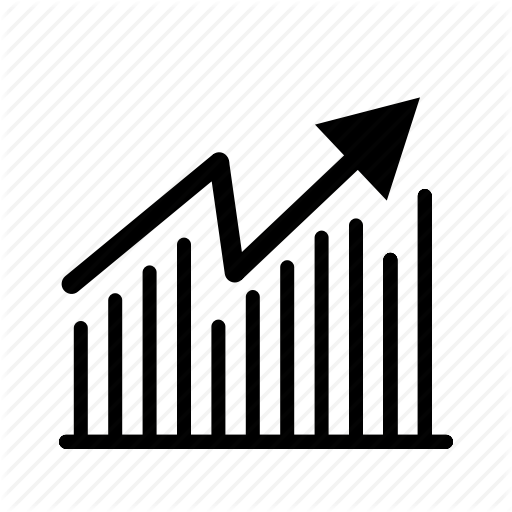iPhone 3GSでセーフモードを入力する方法

3GSや他のモデルを含むアップルのiPhoneは、あなたの会社の電子メールにアクセスしている間またはビジネスウェブサイトを見ている間あなたがあなたの電話で遭遇するかもしれない問題を解決するのを助けるセーフモードを含みます。 セーフモードはリカバリモードとも呼ばれ、iPhone 3GSのオペレーティングシステムをリロードし、アプリを復元し、電話を動作状態に戻すことができます。 セーフモードは、認定されたアップルの修理センターに持ち込まなくても、お使いの携帯電話を正しく復元する際にiTunesと連携して機能します。
1。
iPhone 3GSのUSBケーブルを探し、ケーブルの大きい方のコネクタをコンピュータの側面、前面または背面のUSBポートに差し込みます。 ケーブルのもう一方のUSBコネクタをiPhoneに接続しないでください。
2。
iPhone 3GSがオンになっている場合はオフにします。 画面が消えるまで、「Home」ボタンと「Sleep / Wake」ボタンの両方を押し続けます。 画面が黒くなったら、「スリープ」ボタンを放します。
3。
「ホーム」ボタンを押しながら、USBのもう一方のコネクタを電話機のドックコネクタに接続します。 iPhone 3GSの電源がすぐに入ります。 電池残量が少ないために電話機の電源が入らない場合は、iPhone 3GSを充電し、電池が充電されたら手順1〜3を繰り返します。
4。
「iTunesに接続」というメッセージが表示されたら、「ホーム」ボタンを放します。 自動的に起動しなかった場合は、iTunesを開きます。 「リカバリモードのiPhoneが検出されました。iTunesで使用するには、このiPhoneを復元する必要があります。」というメッセージが表示されたら、[OK]をクリックします。 iPhone 3GSがセーフモードになりました。
5。
メッセージが表示されたら、[iPhoneを復元]ボタンをクリックします。 「iPhone XXXXを工場出荷時の設定に復元しますか?」というメッセージが表示されたら、「復元」をクリックします。「XXXX」はiPhone 3GSの特定の名前を表します。
6。
復元処理が完了したら、「設定のためにスライド」スライダをタップし、iOS設定アシスタント内の画面上の指示に従ってiPhone 3GSを設定します。
ヒント
- iPhone 3GSを復元し、iOS設定アシスタントの手順を完了したら、iTunesの「バックアップから復元」オプションを使用して、携帯電話に保存していたアプリや個人情報を再インストールできます。 アプリと個人データを再インストールするには、[ファイル]、[デバイス]、[バックアップから復元]の順にクリックします。
- iPhone 3GSがiCloudに自動的にバックアップしていた場合は、復元プロセスとiOS設定アシスタントのプロセスが完了した後、すべてのアプリ、Apple購入品、および個人用ファイルが自動的に携帯電話に復元されます。